|
Author
|
Message
|
|
Tony (RL)
|
Tony (RL)
Posted 6 Years Ago
|
|
Group: Administrators
Last Active: 4 Years Ago
Posts: 222,
Visits: 1.7K
|
Curve Editor v1.1 (1.1.2126.1) released on Sep 27th, 2018
Dear iCloners,
We are happy to introduce the newest updates for the Curve Editor. For this update, we have added keyframe locking and editing tools to facilitate the motion curve creation process. In addition, the new Path Position and Offset due out for iClone 7.3 will provide ways to add flare to any path constrained motion. To find out more, visit the links below:
1. Path Position & Offset Editing
Path Animation with Motion Curve Timing Control: New support for path animation in Curve Editor 1.1 grants professional power over the timing of objects moving along a trail. Besides creating dramatic cartoony physics, it can also simulate realistic local transformations for the likes of cars, planes, birds, fishes, and other creatures.
Scribble Animations with Motion Curve Rotational and Positional Keys: Can you believe these sophisticated trails are simply made with motion curves? The fluid circular movement is controlled by the rotation curve while the directional changes are driven by the path position curve.
2. Keyframe Editing Tools
3. Keyframe Select & Lock Tools
For the tutorial video, go here.
For the full release note, go here.
Tony
Product Marketing Manager
www.reallusion.com
Edited
6 Years Ago by
Tony (RL)
|
|
|
|
|
Tony (RL)
|
Tony (RL)
Posted 6 Years Ago
|
|
Group: Administrators
Last Active: 4 Years Ago
Posts: 222,
Visits: 1.7K
|
Finding Path Data in Curve Editor
Curve Editor can now edit Path Position and Offset and there are two ways to find this data:
- Right-click on a path constrained item in the scene and select Curve Editor > Constraint to open the Curve Editor along with the object's path data set.
- Go to Edit > Constraint inside the Curve Editor panel.
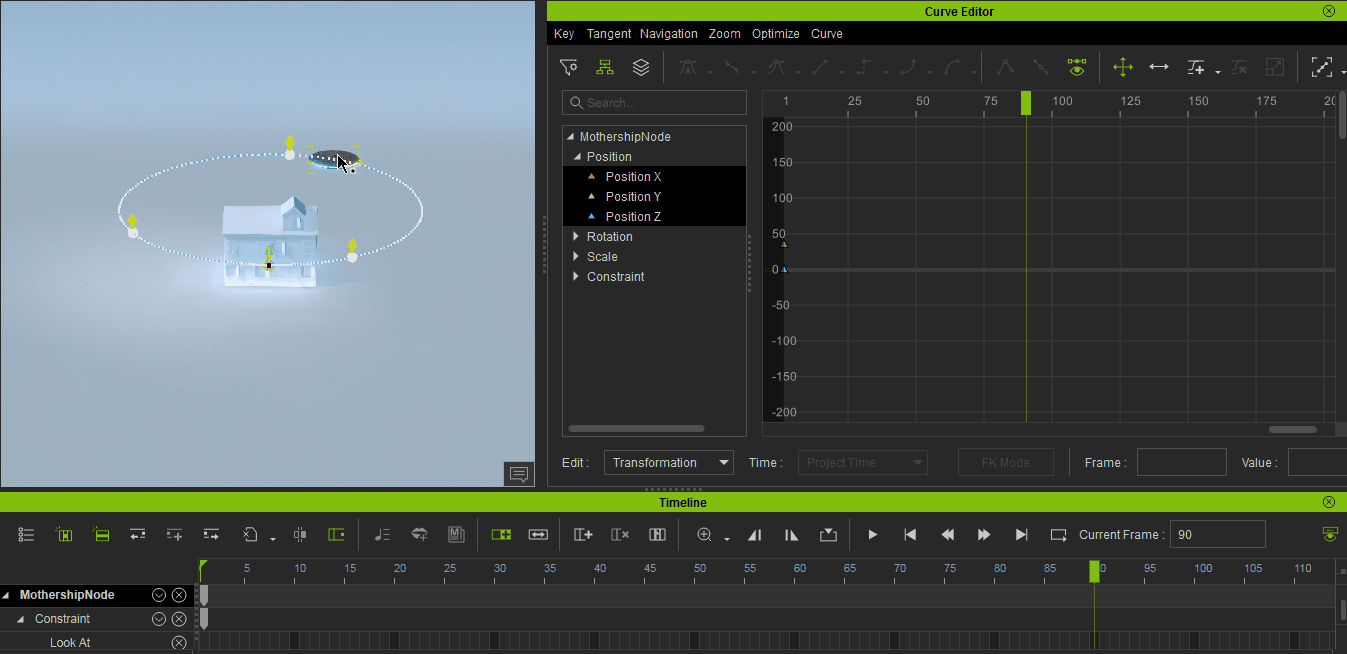
Tony
Product Marketing Manager
www.reallusion.com
Edited
6 Years Ago by
Tony (RL)
|
|
|
|
|
Tony (RL)
|
Tony (RL)
Posted 6 Years Ago
|
|
Group: Administrators
Last Active: 4 Years Ago
Posts: 222,
Visits: 1.7K
|
Editing Path Position
The speed at which the path constrained object travels in its set trajectory can be adjusted via Curve Editor > Outliner > Constraint > Path Position (%).
Animating the Path Position can slow and speed up the progress down the track of the path adding tension and rhythm to the path motion.
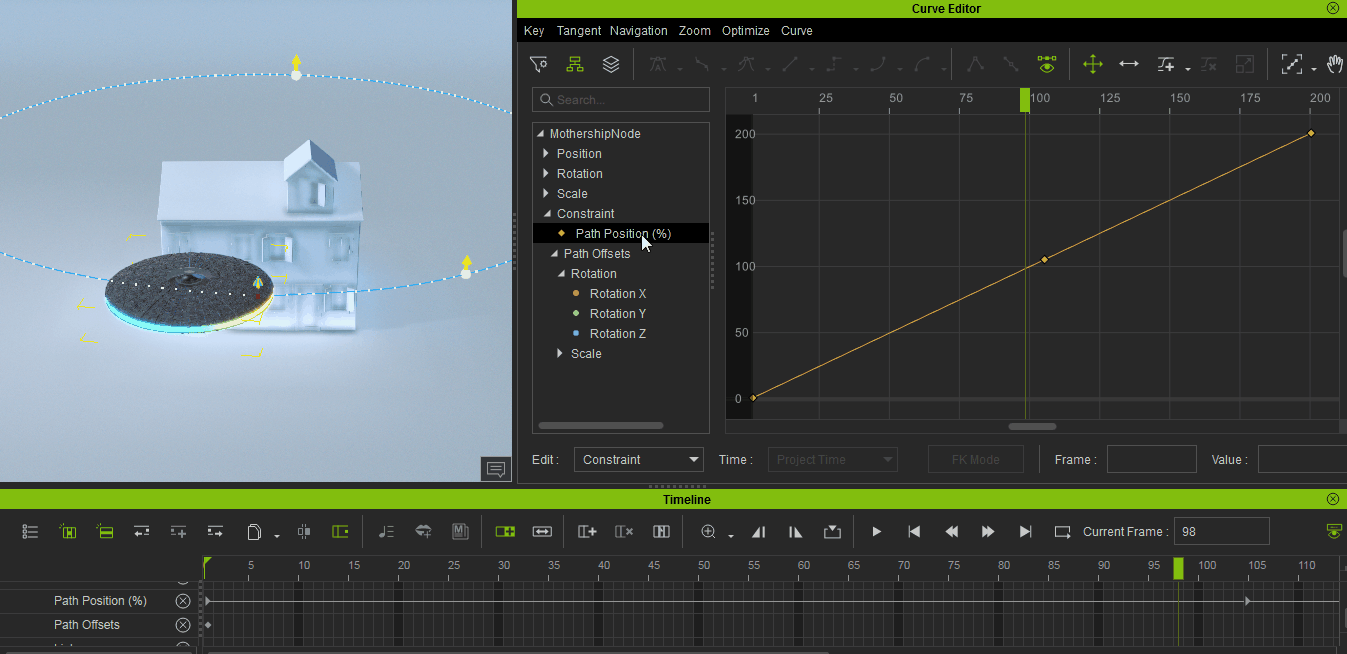
Tony
Product Marketing Manager
www.reallusion.com
Edited
6 Years Ago by
Tony (RL)
|
|
|
|
|
Tony (RL)
|
Tony (RL)
Posted 6 Years Ago
|
|
Group: Administrators
Last Active: 4 Years Ago
Posts: 222,
Visits: 1.7K
|
Editing Path Offset Rotation and Scale
Path Offset Rotation
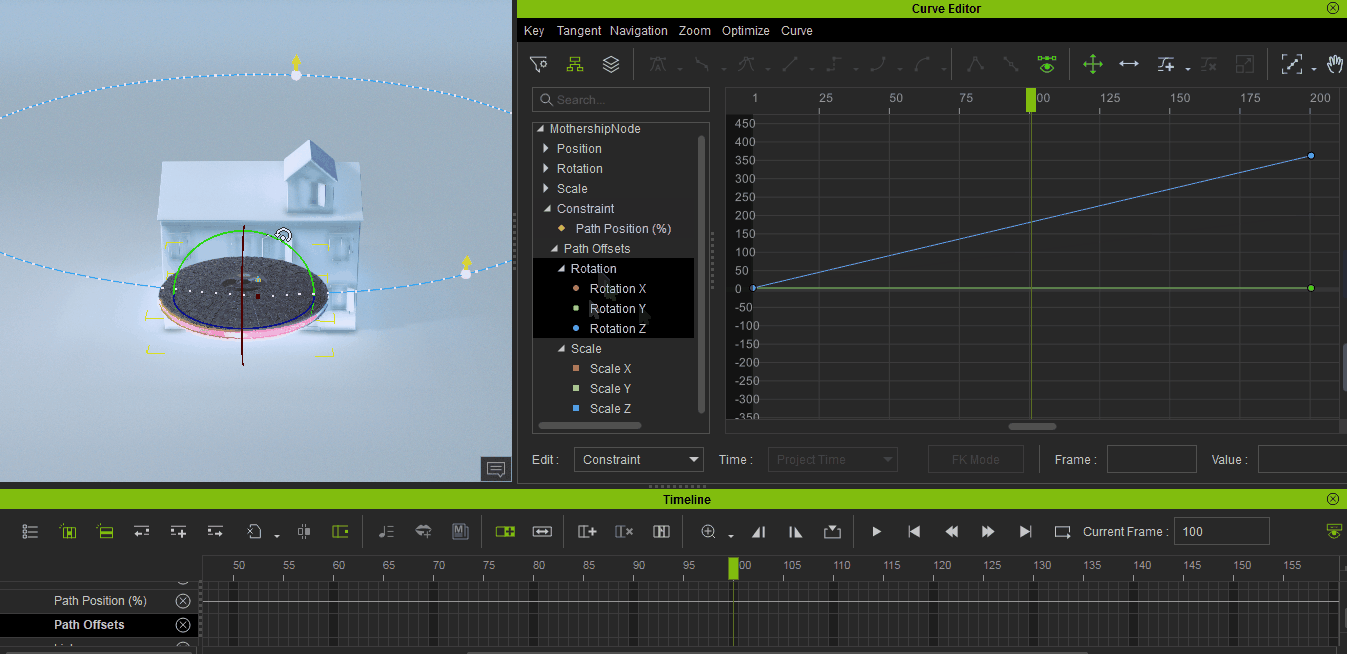
Path Offset Scale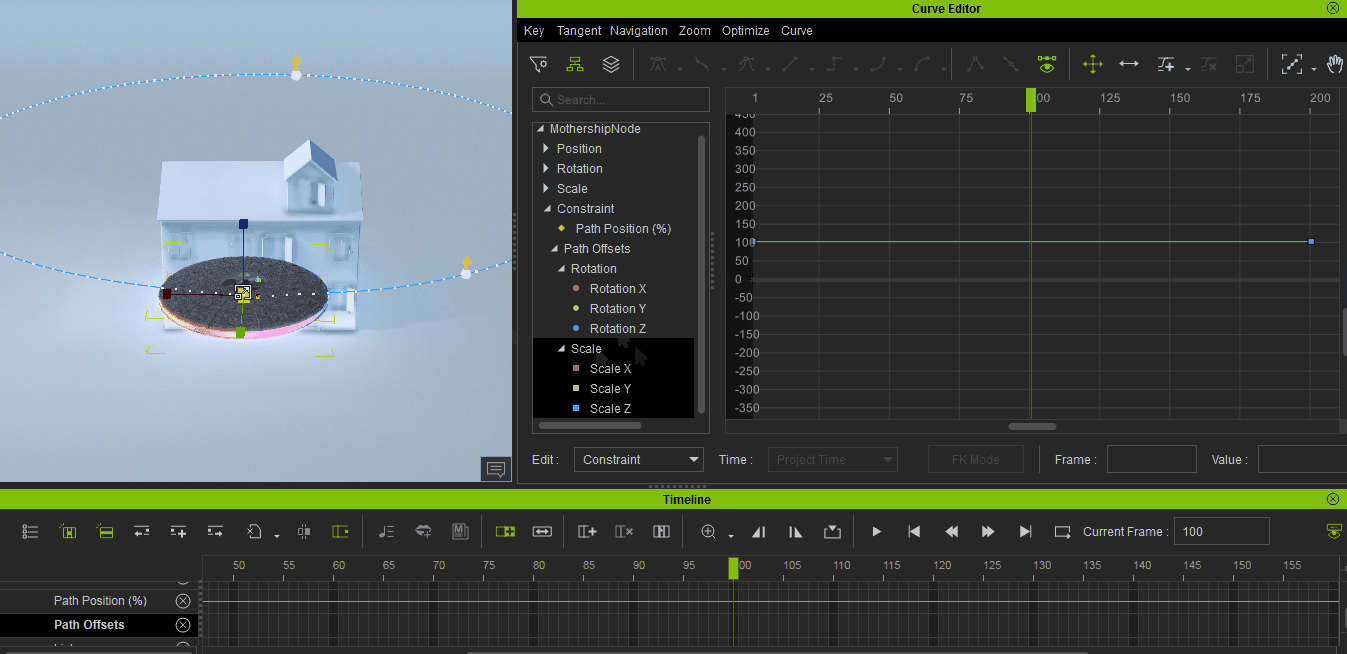
Tony
Product Marketing Manager
www.reallusion.com
Edited
6 Years Ago by
Tony (RL)
|
|
|
|
|
Tony (RL)
|
Tony (RL)
Posted 6 Years Ago
|
|
Group: Administrators
Last Active: 4 Years Ago
Posts: 222,
Visits: 1.7K
|
Separate In / Out Tangent
This long awaited feature allows the separate editing of the In and Out tangents of a keyframe.
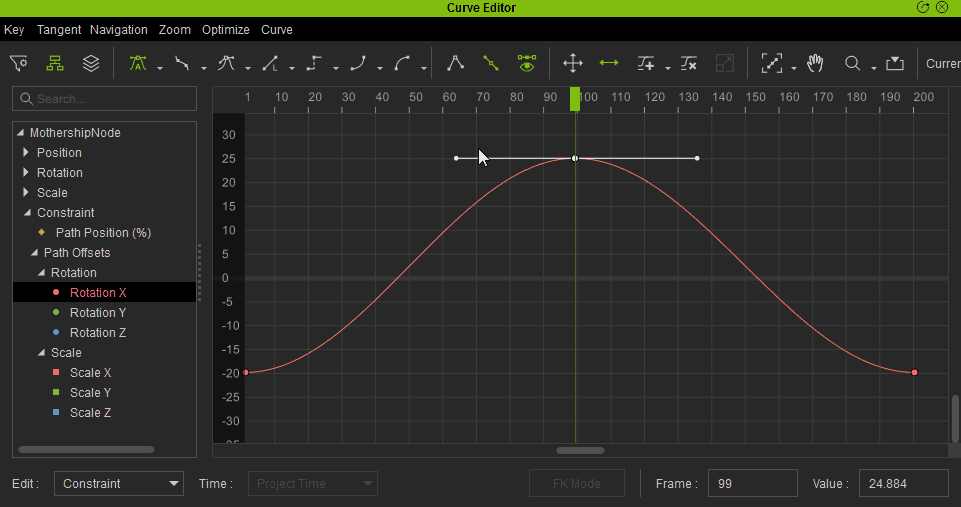
Tony
Product Marketing Manager
www.reallusion.com
|
|
|
|
|
Tony (RL)
|
Tony (RL)
Posted 6 Years Ago
|
|
Group: Administrators
Last Active: 4 Years Ago
Posts: 222,
Visits: 1.7K
|
Offset Key
Moving a keyframe with Offset Key enabled, preserves the animation before and after the keyframe by simply shifting the entire sequence.
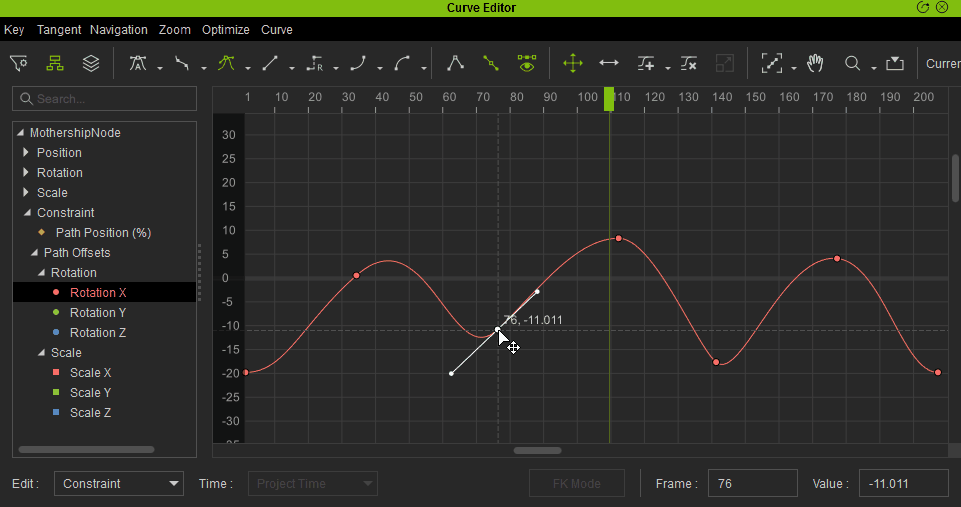
Tony
Product Marketing Manager
www.reallusion.com
|
|
|
|
|
Tony (RL)
|
Tony (RL)
Posted 6 Years Ago
|
|
Group: Administrators
Last Active: 4 Years Ago
Posts: 222,
Visits: 1.7K
|
Match Playhead
When clicked upon, all of the selected keys will align with the time position of the playhead without changing their values.
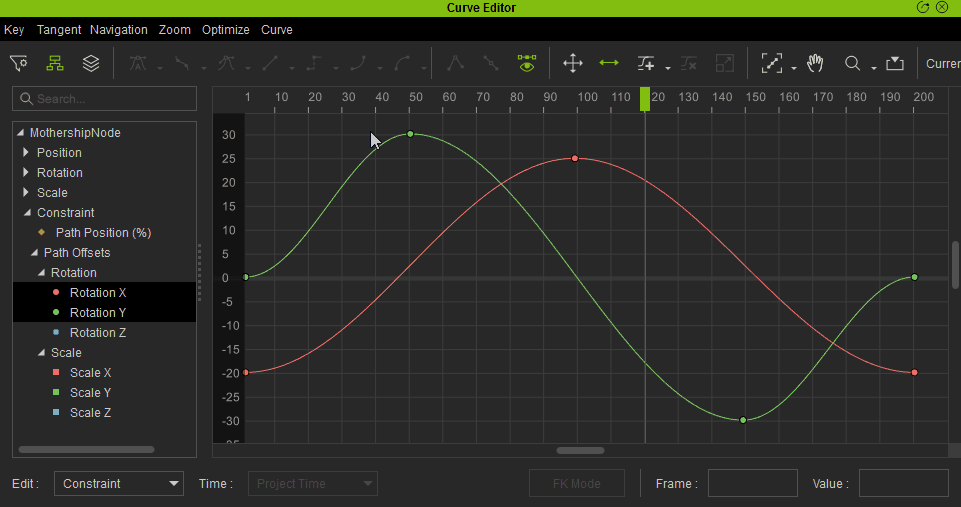
Tony
Product Marketing Manager
www.reallusion.com
|
|
|
|
|
Tony (RL)
|
Tony (RL)
Posted 6 Years Ago
|
|
Group: Administrators
Last Active: 4 Years Ago
Posts: 222,
Visits: 1.7K
|
Vertical & Horizontal Constraint (hotkey)
Dragging a keyframe while pressing down Shift constrains the movement to either the vertical or horizontal axis depending on how the key is dragged.
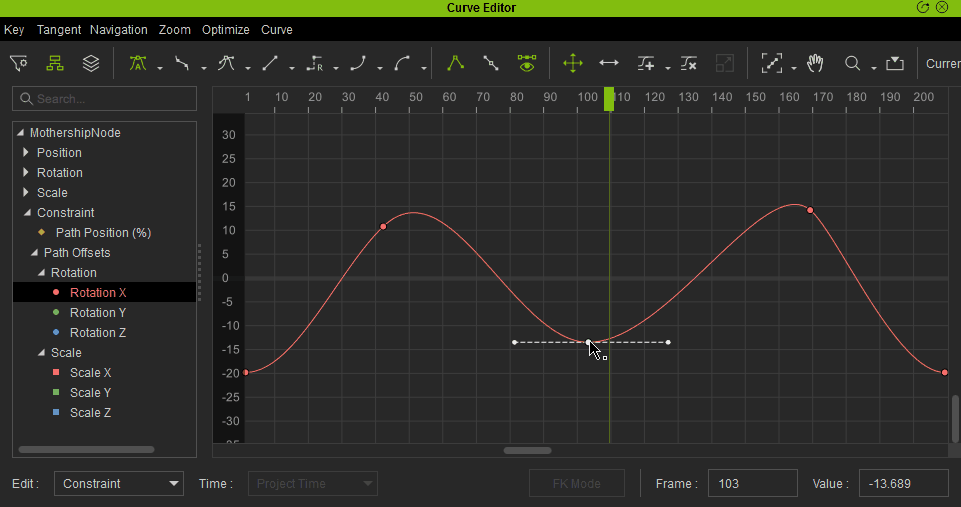
Tony
Product Marketing Manager
www.reallusion.com
|
|
|
|
|
Tony (RL)
|
Tony (RL)
Posted 6 Years Ago
|
|
Group: Administrators
Last Active: 4 Years Ago
Posts: 222,
Visits: 1.7K
|
Select All / Invert Selection
Use Select All to select all of the keys inside the Curve Editor.
Use Invert Selection to reverse the selection inside the Curve Editor.
*Multiple selection is supported.
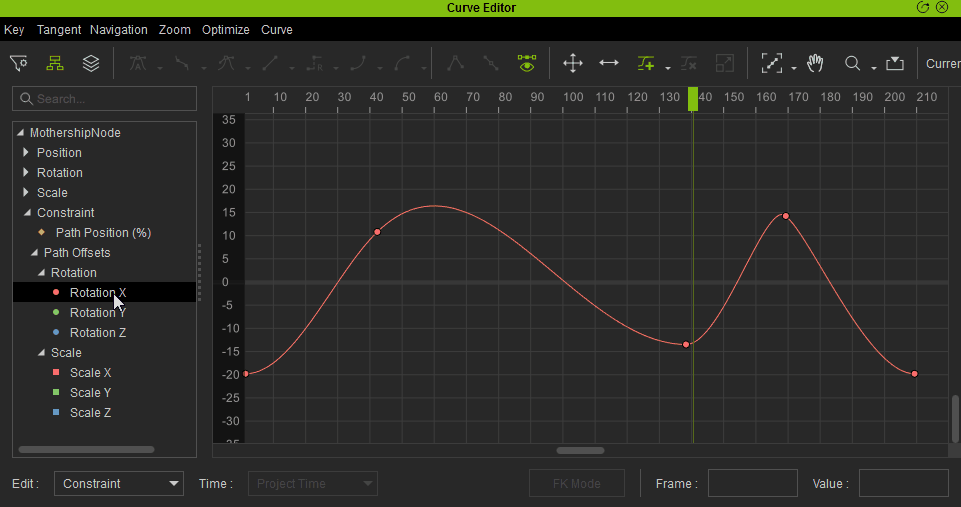
Tony
Product Marketing Manager
www.reallusion.com
|
|
|
|
|
Tony (RL)
|
Tony (RL)
Posted 6 Years Ago
|
|
Group: Administrators
Last Active: 4 Years Ago
Posts: 222,
Visits: 1.7K
|
Lock Selected / Unlock Selected / Unlock All Keyframes
Three new features have been added to the right-click context menu for the Curve Editor > Outliner. - Lock Selection will grey out selected curve(s) making them unselectable inside the graph view.
- Unlock Selection will remove the lock placed on the selected curve(s).
- Unlock All can be used to remove the lock from all of the curves inside the Outliner, this can be useful when unlocking disparate curves becomes cumbersome.
*All of these functions support multiple selections.
Tony
Product Marketing Manager
www.reallusion.com
|
|
|
|